如何设置您的新 Apple Watch
多年来,Apple Watch已经成为了自己的东西,更像是一种独立的设备,但它仍然与你的 iPhone 绑定在一起——尤其是在你设置它的时候。
因此,当您将Apple Watch Series 7或任何当前型号开箱即用并戴在手腕上时,您需要执行以下操作。首先,按住侧边按钮打开 Apple Watch,直到看到 Apple 标志。
苹果表示这可能需要几分钟,但一旦他们有点过于谨慎,就根本不会花那么长时间。反正不是这部分。
一旦你的手表打开,它会告诉你把它放在你的iPhone附近。当你这样做时,你的 iPhone 会识别出你有。
就像 Apple 对AirPods所做的那样,它会显示 Apple Watch 的图像并询问您是否要继续设置。你做。
不过,有一个问题——苹果接下来会问你——你是想为自己还是为家人设置这款手表。不同之处在于,如果你说它是为你的第三代堂兄四次删除的,Apple 会增加一些额外的步骤。
例如,您必须选择您想要的家庭成员,这意味着他们必须在您的联系人列表中。还有一些与家长控制有关的问题。
但除此之外,这与为自己设置它可能更常见的事情大致相同。
这意味着下一步是您必须将 iPhone 定位在 Apple Watch 上方。Watch 显示了真正美丽的朦胧、朦胧的动画,iPhone 看到了它,然后将两者配对在一起。
如果您愿意,那块手表现在属于那部 iPhone。
你还远远没有完成。

苹果手表系列 7
Apple Watch Series 7 配备始终开启的 Retina 显示屏,其屏幕面积比 Series 6 增加了近 20%,并且是 Apple Watch 上迄今为止最抗裂的正面水晶。
使用备份
接下来,您必须选择将手表设置为新手表,还是使用旧手表的备份。如果这是您的第一款 Apple Watch,您在这件事上别无选择,但如果是,您将再次获得一些额外的步骤、额外的问题。
它们都与隐私、定位服务等问题有关。为了速度,让我们使用旧手表的备份来做到这一点。您会看到关于定位服务等的额外步骤,但您不必实际回答它们。
选择可用的最新备份。等待相当长的时间。这是苹果不保守的时候,出于某种原因,这一点可能需要几分钟。
 设置 Apple Watch Series 7
设置 Apple Watch Series 7Apple Music、共享设置、文本大小和密码
之后,您必须同意条款和条件。然后系统会提示您选择登录 iTunes Store。实际上,您现在可以这样做,以后可以这样做,您可能永远不会打扰。
但是,无论何时执行此操作,它都可以让您从 Watch 控制Apple Music,这很方便。
接下来,共享设置。无论您说什么,设置 iPhone 时选择什么,都适用于此。位置服务、查找、您如何使用 Siri 以及向 Apple 和开发者发送错误报告的权限。无论您在 iPhone 上设置什么,现在都可以在此处设置。
而你别无选择。只有一个确定按钮。
您确实可以在下一节中选择,这是对设置的全新补充。您可以选择手表上显示的文本大小。你可以在这里摆弄,你可以看到例子,但现在最好放手。
让 Watch 显示默认文本大小。当您使用手表一段时间后,当您进出手表上的应用程序时,您可以在“设置”中调整大小。
严格来说,你也可以放下下一点,关于设置密码。选择长密码或短密码——短密码只有四位数——但不要选择不添加密码选项。
它太有用了。当您将手表戴在手腕上并设置密码时,它会要求您输入密码。从那时起,直到你取下手表,当它与你的皮肤失去接触时,你就被认出来了。您可以使用Apple Pay,也可以从App Store确认购买。
没有其他人可以进入您的手表使用它。
所以设置密码。
健康、更新和 Apple Pay
接下来,两个健康相关的点。系统会询问您是否要设置“活动”,这是一项可帮助您变得更健康的手表功能。只需说是,但您可以稍后进行设置。不要忘记。活动是拥有 Apple Watch 的最佳理由之一。
启用血氧。这让您以后可以使用手表的功能来检查您的血氧水平,并且将其关闭没有任何好处。
您可能需要更仔细地考虑下一步,以使您的手表保持最新状态。如果您让 Apple 为所欲为,您的 Watch 将自动获得新的更新并安装它们。
相反,如果您宁愿等待几天,直到其他人下载更新并发现任何问题,您选择手动安装更新。
不过,这确实意味着您可以随时掌握更新。Watch 会提示您,如果发现任何问题,本站将始终警告您。
现在,就像 iPhone 一样,Apple 在设置中插入了 Apple Pay 部分。您使用 Watch 确实没有必要,Apple 正在推动其 Apple Pay 服务——但在某些时候,一定要设置它。
只需转动手腕即可付款的能力是巨大的,它使使用 iPhone 付款似乎是史前的。问题是,您可以将所有借记卡和信用卡添加到 Apple Watch 中的 Apple Pay,所以现在离开此部分,直到您准备好添加它们。
但是,如果您已经在 iPhone 上完成了此操作,那么将您的卡片添加到 Apple Watch 是一个非常快速的过程,您确认您想要这样做,并且您的银行说好的,您就是您所说的那个人。
恢复健康,一会儿。紧急求救。您在这里别无选择,Apple 只是告诉您,如有必要,您的 Watch 将联系您提名的人。点击继续。
手表显示屏显示的内容
接下来,Apple 再次只是告诉你一些事情,而不是问你任何事情。它宣传了Apple Watch Series 5及更高版本具有常亮显示屏的事实。在您转动手腕或有时进行弗拉门戈风格的运动之前,手表不会一直空白,而是一直处于开启状态。
那很好。说真的,这很棒。但是您可以稍后在“设置”中进行调整——而不能在“设置”中进行调整。
而您可以设置是否希望您的 Watch 应用程序显示为 Apple 所说的网格,但实际上更像是一个蜂窝。选择将其显示为蜂窝或直接列表。
坦率地说,列表很无聊,蜂窝“网格”令人困惑。所以你不会在这里真正赢。选择其中一个或保持原样 - 知道您以后可以改变主意。
这是你必须做出的最后一个决定,这是你必须做的设置的最后一部分。
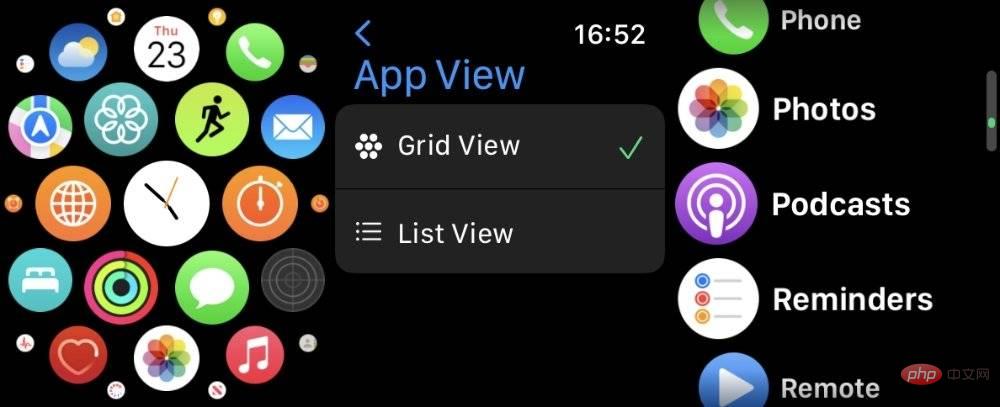 在您的应用程序的“网格”或列表视图之间切换
在您的应用程序的“网格”或列表视图之间切换整理起来
这仍然不是必须完成的设置的最后一部分。你会收到这条“Apple Watch 正在同步”的消息,它也会让你下沉一点。所需时间的长短取决于各种因素,例如,如果您使用备份,则必须安装多少数据。
但举个例子,这只手表用了不到五分钟的时间来填满那个圆圈。
然而,一旦完成,它就完成了。您的 Apple Watch 可以使用了——这意味着在其不同的表盘之间进行选择会很有趣,并且保持其健康的活动环运行确实很有趣。
以上是如何设置您的新 Apple Watch的详细内容。更多信息请关注PHP中文网其他相关文章!

热AI工具

Undresser.AI Undress
人工智能驱动的应用程序,用于创建逼真的裸体照片

AI Clothes Remover
用于从照片中去除衣服的在线人工智能工具。

Undress AI Tool
免费脱衣服图片

Clothoff.io
AI脱衣机

Video Face Swap
使用我们完全免费的人工智能换脸工具轻松在任何视频中换脸!

热门文章

热工具

记事本++7.3.1
好用且免费的代码编辑器

SublimeText3汉化版
中文版,非常好用

禅工作室 13.0.1
功能强大的PHP集成开发环境

Dreamweaver CS6
视觉化网页开发工具

SublimeText3 Mac版
神级代码编辑软件(SublimeText3)

热门话题
 安币app官方下载v2.96.2最新版安装 安币官方安卓版
Mar 04, 2025 pm 01:06 PM
安币app官方下载v2.96.2最新版安装 安币官方安卓版
Mar 04, 2025 pm 01:06 PM
币安App官方安装步骤:安卓需访官网找下载链接,选安卓版下载安装;iOS在App Store搜“Binance”下载。均要从官方渠道,留意协议。
 在使用PHP调用支付宝EasySDK时,如何解决'Undefined array key 'sign'”报错问题?
Mar 31, 2025 pm 11:51 PM
在使用PHP调用支付宝EasySDK时,如何解决'Undefined array key 'sign'”报错问题?
Mar 31, 2025 pm 11:51 PM
问题介绍在使用PHP调用支付宝EasySDK时,按照官方提供的代码填入参数后,运行过程中遇到报错信息“Undefined...
 芝麻开门交易所app官方下载 芝麻开门交易所官方版下载
Mar 04, 2025 pm 11:54 PM
芝麻开门交易所app官方下载 芝麻开门交易所官方版下载
Mar 04, 2025 pm 11:54 PM
芝麻开门交易所 app 官方下载步骤,涵盖安卓、iOS 系统下载流程,以及常见问题解决方法,助你安全、快速下载,开启加密货币便捷交易。
 有什么手机APP可以将XML转换成PDF?
Apr 02, 2025 pm 08:54 PM
有什么手机APP可以将XML转换成PDF?
Apr 02, 2025 pm 08:54 PM
无法找到一款将 XML 直接转换为 PDF 的应用程序,因为它们是两种根本不同的格式。XML 用于存储数据,而 PDF 用于显示文档。要完成转换,可以使用编程语言和库,例如 Python 和 ReportLab,来解析 XML 数据并生成 PDF 文档。
 gate交易所苹果手机怎么下载 Gate.io 苹果手机下载指南
Mar 04, 2025 pm 09:51 PM
gate交易所苹果手机怎么下载 Gate.io 苹果手机下载指南
Mar 04, 2025 pm 09:51 PM
Gate.io 苹果手机下载指南:1. 访问 Gate.io 官方网站;2. 点击“使用应用”;3. 选“苹果”;4. App Store 下载;5. 安装并允许权限;6. 注册或登录;7. 完成 KYC 验证;8. 入金;9. 交易加密货币;10. 提现。
 苹果M1芯片Mac上编译安装Redis失败,如何排查PHP7.3编译错误?
Mar 31, 2025 pm 11:39 PM
苹果M1芯片Mac上编译安装Redis失败,如何排查PHP7.3编译错误?
Mar 31, 2025 pm 11:39 PM
在苹果M1芯片Mac上编译安装Redis遇到的问题及解决方法许多用户在使用苹果M1芯片的Mac电脑编译安装Redis时,可能�...
 用iPhone手机怎么打开XML文件
Apr 02, 2025 pm 11:00 PM
用iPhone手机怎么打开XML文件
Apr 02, 2025 pm 11:00 PM
iPhone 上没有内置 XML 查看器,可以使用第三方应用来打开 XML 文件,如 XML Viewer、JSON Viewer。方法:1. 在 App Store 下载并安装 XML 查看器;2. 在 iPhone 上找到 XML 文件;3. 长按 XML 文件,选择“共享”;4. 选择已安装的 XML 查看器应用;5. XML 文件将在该应用中打开。注意:1. 确保 XML 查看器兼容 iPhone iOS 版本;2. 输入文件路径时注意大小写敏感;3. 谨慎处理包含外部实体的 XML 文






